
Cisco anahtarları ilk konfigürasyonu Konsol kablosu ( Rollover Kablo ) ile yaparız. Konfigürasyon yapıldıktan sonra switchler kabinetlere montelenir. Oluşabilecek her durumda birdaha cihazın yanına gitmemek için SSH veya Telnet konfigürasyonunu yapmalıyız.
SSH 22. portta çalışan güvenli uzaktan bağlantı protokolüdür. Telnet ise 23. portta çalışan ve güvenli olmayan bir uzaktan bağlantı protokolüdür. SSH protokolünde iki oturum arasındaki trafik kriptolanır. Ancak Telnet protokolünde herhangi bir kripto algoritması kullanılmaz bu sebeple iki oturum arasına giren bir kişi ( MITM ) trafiği çok kolay bir şekilde dinleyebilir.
Günümüzde uzaktan bağlantı yapacağımız zaman SSH kullanırız. Eski Cisco işletim sistemleri “SSH” protokolünü desteklememektedir. Bu sebeple yapmamız gereken öncelikle işletim sistemini kontrol etmektir. Aşağıdaki komutu çalıştırarak “Flash” ünitesinin içeriğini görüntüleyelim.
Switch# dir flash:Eğer işletim sistemimizin adında “k9” varsa, o işletim sistemi “SSH” protokolünü desteklemektedir. Aksi durumda “SSH” protokolü desteklenmez. Bu durumda uzaktan bağlantı için sadece “Telnet” protokolünü kullanabilirsiniz.

SSH ve Telnet konfigürasyonu yapmadan önce “Switch” cihazına yönetim için “IP” adresi ve “Subnet Maskesi” tanımlamamız gerekiyor. Farklı bir networkten yönetim yapacaksak “Default-Gateway” de tanımlamamız gerekiyor. Aşağıdaki komutları kullanarak bu işlemleri gerçekleştirebiliriz.
Switch(config)# interface vlan 1
Switch(config-if)# ip address 192.168.1.10 255.255.255.0 ----> Management IP adresi
Switch(config-if)# no shutdown
Switch(config-if)# exit
Switch(config)# ip default-gateway 192.168.1.1 -----> Default-Gateway tanımlanması
Öncelikle önerilmeyen “Telnet” konfigürasyonunu yapalım
İlk olarak cihazımıza benzersiz bir isim verelim. Aşağıdaki komutu kullanarak bunu yapabiliriz.
Switch(config)# hostname HuseyinPalaYapmamız gereken bir diğer iş, kullanıcı adı ve parola tanımlamaktır. Tanımlamak için aşağıdaki komutu kullanabiliriz.
HuseyinPala(config)# username huseyin password palaNOT-1 : Normal şartlarda daha güçlü parolalar vermemiz gerekir. EN AZ 12 KARAKTER !!!
Daha sonra “line vty” kanalına girelim. “VTY ( Virtual Teletype )” burada uzaktan kaç kişinin bağlanabileceğini belirleyeceğiz.
HuseyinPala(config)# line vty 0 4Örnek komutta “0 4” denildiği için cihaza uzaktan 5 kişi bağlanabilecek.
Ardından “Telnet” için bağlantısı için aşağıdaki komutları çalıştıralım.
HuseyinPala(config)# transport input telnet -----> Sadece Telnet dahil edilecek.
HuseyinPala(config)# login local ----> Local kullanıcı veri tabanı ile dahil olacak. Yani oluşturduğumuz kullanıcı adı ve parolasını bağlantı sırasında soracak.Telnet bağlantısı için hazırız. “Putty” programını çalıştıralım. Ardından aşağıdaki gibi konfigürasyonunu yapalım..
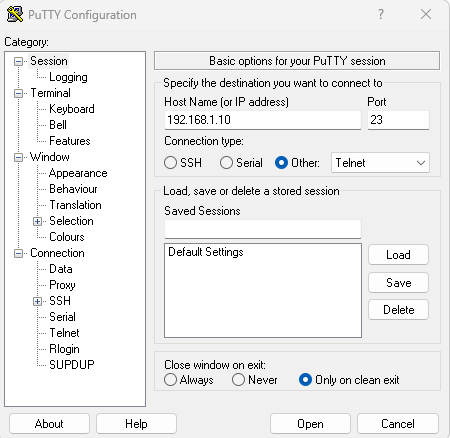
“Open” butonuna bastığımızda CLI ekranına erişmiş olacağız. Telnet protokolü önerilmeyen bir protokoldür. Güvenlik zafiyetleri vardır. “Wireshark” üzerinden trafiği dinleyen bir kişi giriş için gerekli olan kullanıcı adı ve parola bilgisini görüntüleyebilir.
Şimdi de daha güvenli olan “SSH” protokolü bağlantısı için konfigürasyona geçelim. Daha öncesinde cihazın adını değiştirmiştik bu yüzden bu adımı geçiyoruz. Ayrıca cihaza yönetim için IP adresi ve DG( Default Gateway ) tanımlamıştık. Bu adımı da atlayabiliriz.
HuseyinPala(config)# ip domain-name huseyinpala.site
HuseyinPala(config)# crypto key generate rsa general-keys modulus 4096Bu komutlarla bir “Domain” tanımladık ardından bir “SSH” anahtarı yarattık.
HuseyinPala(config)# line vty 0 4
HuseyinPala(config)# transport input ssh
HuseyinPala(config-line)# login localSSH konfigürasyonunu yaptıktan sonra kontrol komutlarımızı kullanarak “SSH” protokolünü kontrol edelim.
HuseyinPala# show ip ssh ----> SSH ile bağlanan cihazları görmemizi sağlar.
HuseyinPala# show ssh ----> SSH aktif mi değil mi görmemizi sağlar.SSH konfigürasyonu da bu kadar artık “Putty” ile bağlantı kurabiliriz.
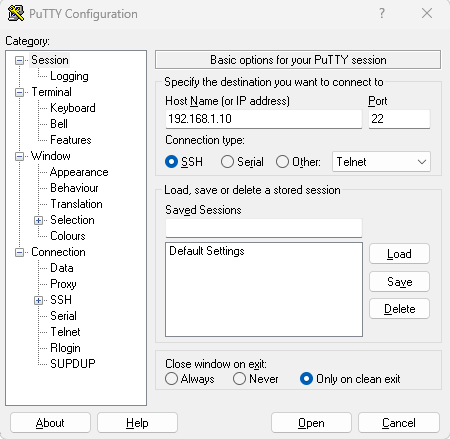
Konfigürasyon sürecini tamamladıktan sonra kaydetmeyi unutmayalım. Kaydetmek için aşağıdaki komutları kullanabiliriz.
HuseyinPala# copy running-config startup-config
veya
HuseyinPala# write memoryDaha fazla bilgisayar ağları içeriği için takipte kalın…

Bir yanıt bırakın